cad经典插件怎么安装 cad添加经典插件详细教程
更新时间:2023-07-03 15:36:29作者:runxin
我们都知道,cad作为一款功能非常强大的图形设计软件,很多用户办公时也都会用到这款软件,可是由于版本的更新,当然在cad中也存在有众多实用的插件,能够帮助用户更好的实现图形绘制,那么cad经典插件怎么安装呢?以下就是小编教大家的cad添加经典插件详细教程。
具体方法:
1.打开AutoCAD,在工具栏中选择【工具】--【加载应用程序】。
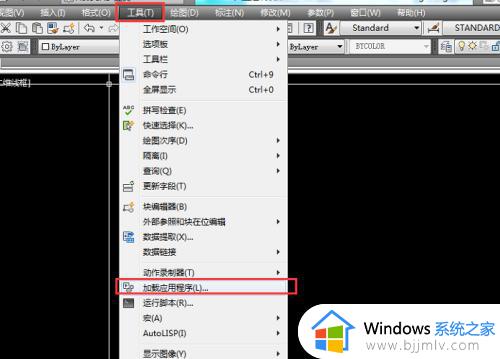
2.在弹出的加载/卸载应用程序对话框中,选择你要安装的插件。然后点击你要安装的插件,点击【加载】。
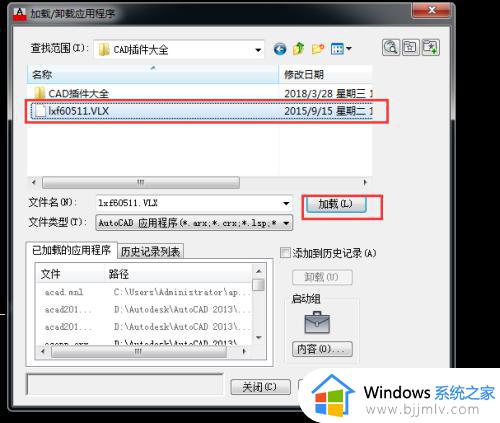
3.窗口左下角就提示已经加载。到这里插件就可以安装完毕,但是这样每一次新打开CAD的时候。都要加载一次插件,这样很不方便。
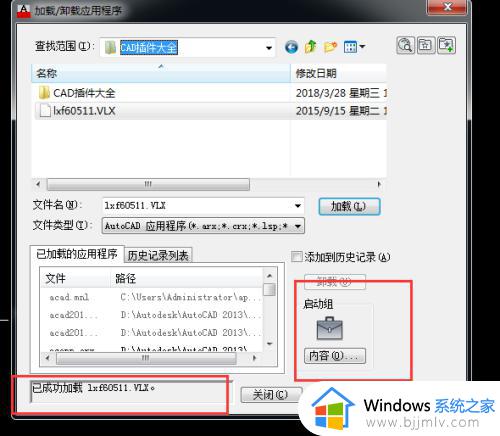
4.可以点击启动组中的【内容】,在弹出的启动组对话框中,点击【添加】,再一次找到你要安装插件的安装路径,点击【添加】,这样就可以不用重复加载插件。
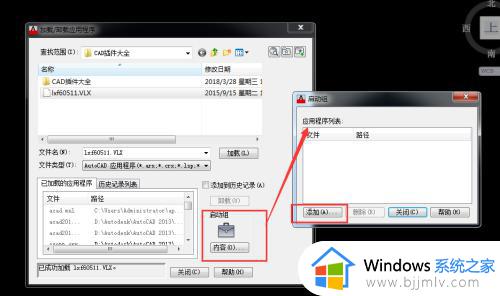
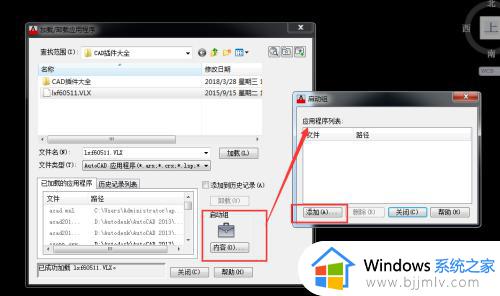
5.重新打开CAD,输入应用程序的快捷键命令,这样就可以使用插件了。
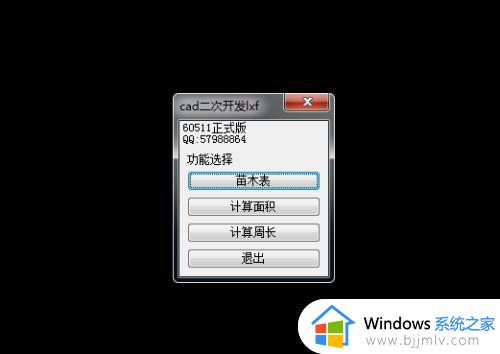
以上就是小编给大家讲解的有关cad添加经典插件详细教程了,有遇到过相同问题的用户就可以根据小编的步骤进行操作了,希望能够对大家有所帮助。
cad经典插件怎么安装 cad添加经典插件详细教程相关教程
- cad2020界面怎么改成经典模式 cad2020如何调整为经典模式界面
- ug11怎么改经典界面?ug11如何切换经典模式
- wa插件怎么安装 wa插件的安装教程
- 网易有爱插件如何安装 网易有爱插件下载安装教程
- 电脑怎么安装cad软件 电脑怎样安装cad软件
- 怎么安装cad字体文件 cad如何安装字体文件
- cad怎么插入图片 cad如何插入图片
- excel怎么安装插件 excel如何加载插件
- c4dr23安装了插件在哪打开 c4dr23插件安装到哪个文件夹
- 浏览器怎么安装idm插件 怎么给浏览器添加idm扩展
- 惠普新电脑只有c盘没有d盘怎么办 惠普电脑只有一个C盘,如何分D盘
- 惠普电脑无法启动windows怎么办?惠普电脑无法启动系统如何 处理
- host在哪个文件夹里面 电脑hosts文件夹位置介绍
- word目录怎么生成 word目录自动生成步骤
- 惠普键盘win键怎么解锁 惠普键盘win键锁了按什么解锁
- 火绒驱动版本不匹配重启没用怎么办 火绒驱动版本不匹配重启依旧不匹配如何处理
热门推荐
电脑教程推荐
win10系统推荐